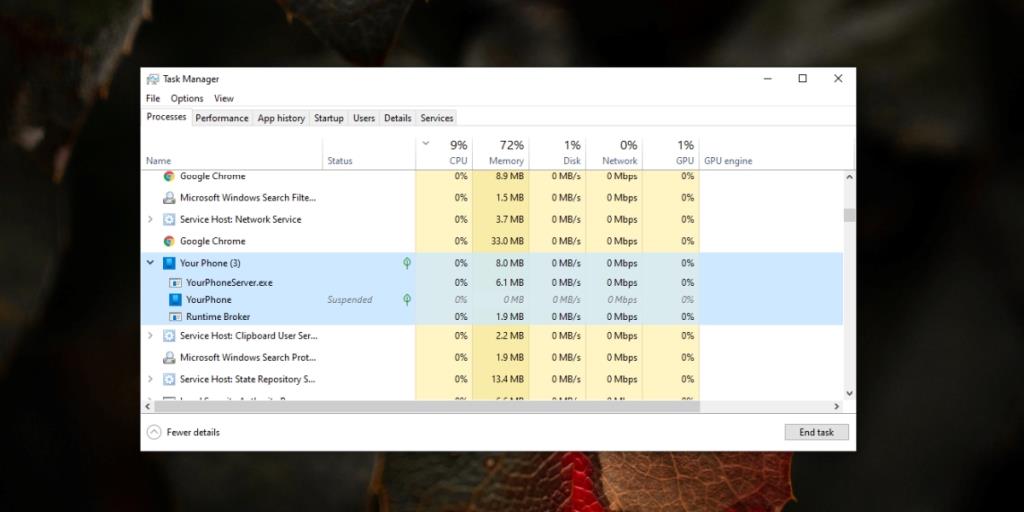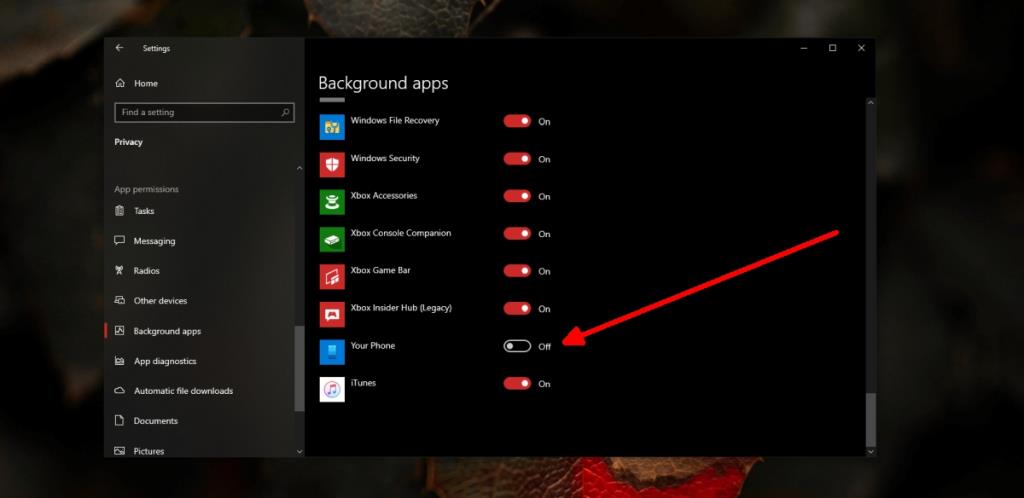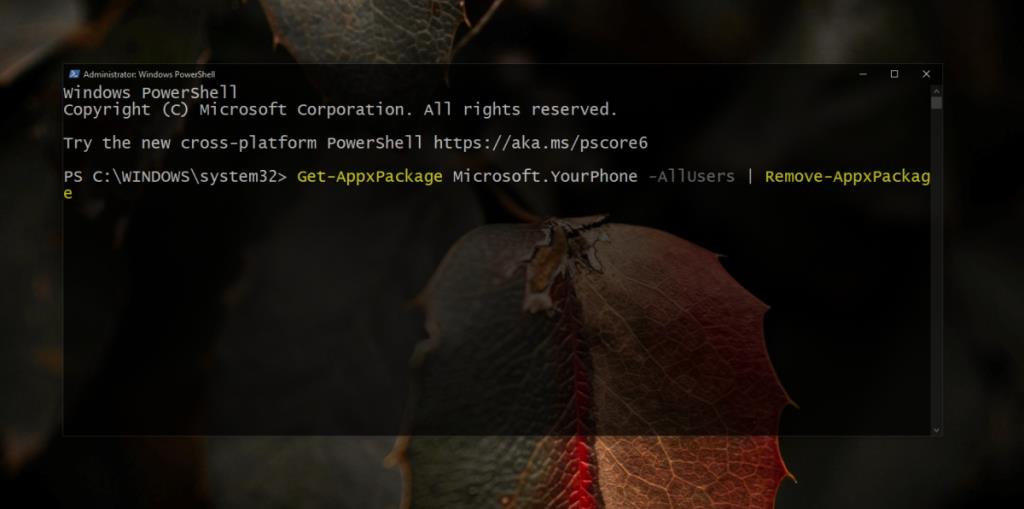Одно из основных преимуществ, связанных с привязкой к экосистеме Apple, - это то, насколько хорошо iPhone и Mac работают вместе. Сообщения и звонки могут синхронизироваться между собой, так что вам действительно не нужно смотреть в свой телефон, чтобы получать звонки, сообщения и уведомления. Это отличный способ не отвлекаться на другие приложения на телефоне.
У Microsoft нет мобильной ОС, которая интегрируется с Windows 10 так же, как iOS и macOS интегрируются друг с другом . Тем не менее, он прилагает усилия, чтобы дать пользователям Windows 10 возможность управлять своим телефоном и использовать его со своего рабочего стола.
Что такое процесс YourPhone.exe в Windows 10?
Некоторое время назад Windows 10 представила приложение под названием Your Phone. Это приложение используется для подключения телефона к рабочему столу Windows 10. Подключение работает через сопутствующее приложение, установленное на телефоне, и позволяет синхронизировать уведомления, сообщения и звонки с рабочим столом.
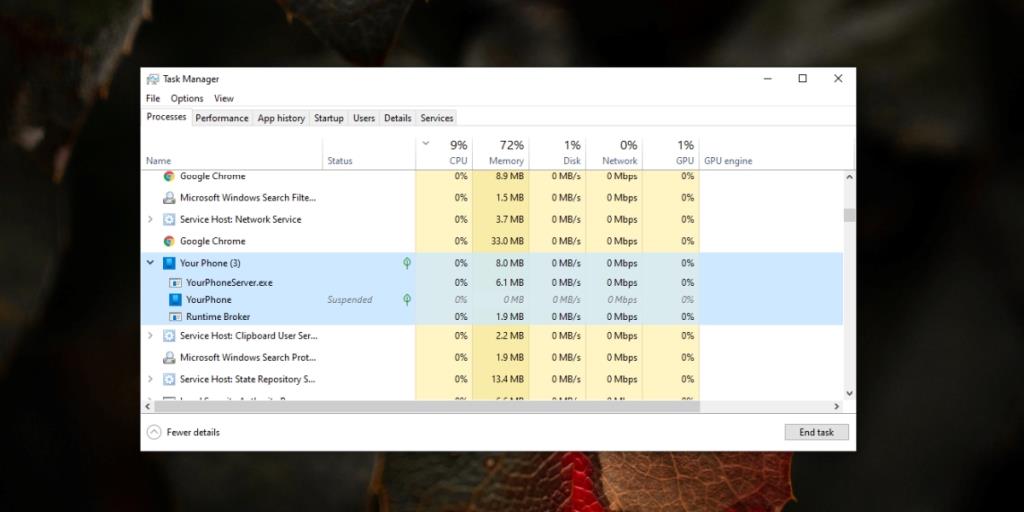
Закройте приложение "Ваш телефон"
Приложение «Ваш телефон» работает как с iPhone, так и с телефонами Android, однако, поскольку ОС Android гораздо более открыта, чем iOS, телефоны Android лучше работают с приложением «Ваш телефон».
Отключить YourPhone EXE
YourPhone EXE работает в фоновом режиме, и если вы откроете Диспетчер задач, вы увидите, что он работает в приостановленном состоянии. Это приложение будет работать, даже если вы не подключили телефон к рабочему столу Windows 10. Чтобы остановить его работу в фоновом режиме, выполните следующие действия.
- Откройте приложение «Настройки» (сочетание клавиш Win + I).
- Перейдите в группу настроек Конфиденциальность .
- Выберите вкладку Фоновые приложения.
- Прокрутите список приложений и выключите приложение «Ваш телефон».
- Перезагрузите систему.
- Ваш телефон больше не будет работать в фоновом режиме.
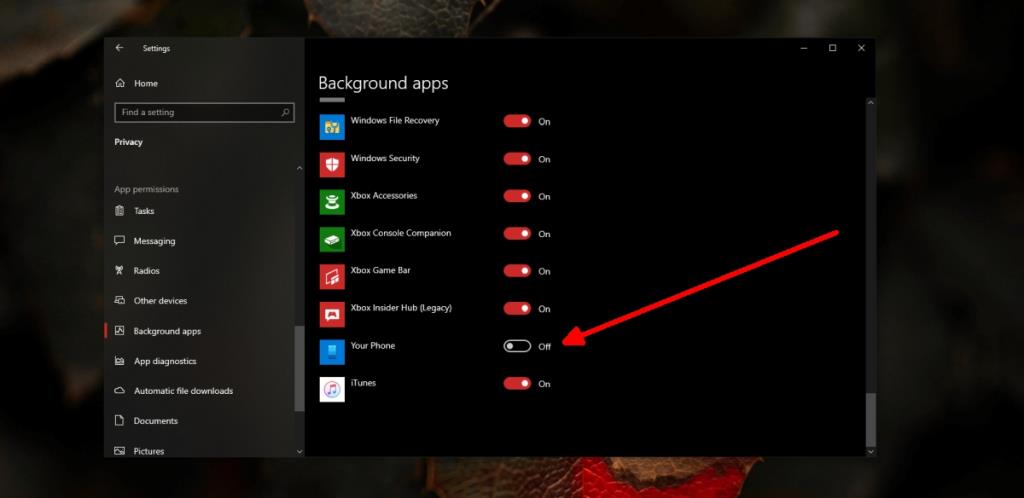
Удалите свой телефон
Если вы хотите полностью избавиться от приложения «Ваш телефон», вы можете удалить его из Windows 10. Для удаления приложения вам потребуются права администратора.
- Откройте PowerShell с правами администратора.
- Выполните эту команду, чтобы удалить свой телефон:
Get-AppxPackage Microsoft.YourPhone -AllUsers | Remove-AppxPackage
- Для надежности перезапустите систему .
Примечание . Вы можете установить свой телефон из Microsoft Store .
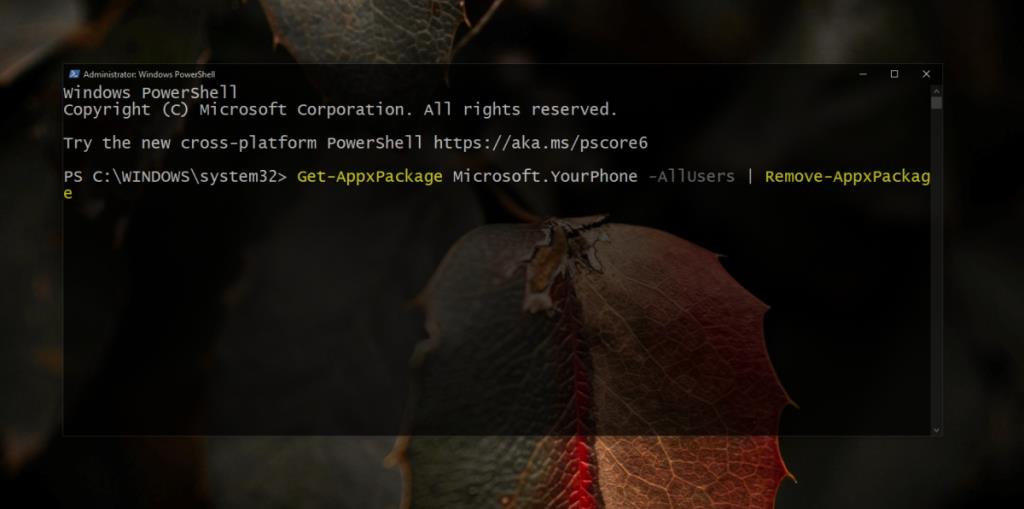
Вывод
Ваш телефон не является вредоносным приложением и не требует больших ресурсов. Обнаружение его работающим в вашей системе может вызывать тревогу, поскольку настольная ОС не имеет особого отношения к телефону, а ваш телефон также не является популярным приложением, поэтому не многие пользователи Windows 10 знают об этом.
При этом он безвреден, и вам не нужно удалять его из вашей системы, если он не доставляет вам проблем.